휴대폰 또는 PC에서 줌 프로필 사진을 제거하는 방법

Zoom 프로필 사진을 제거하는 방법과 그 과정에서 발생할 수 있는 문제를 해결하는 방법을 알아보세요. 간단한 단계로 프로필 사진을 클리어하세요.

편의를 위해 Facebook은 다음 번에 소셜 미디어를 검색할 때 원활하게 로그인할 수 있도록 이메일 주소를 기억합니다. 카페나 친구의 휴대폰에서 Facebook 계정을 사용할 때 번거로울 수 있습니다. 웹 및 모바일에서 Facebook 로그인에서 기억된 이메일 주소를 제거하고 흔적을 남기지 않는 방법은 다음과 같습니다.

이 게시물에서는 웹 및 모바일의 Facebook 로그인에서 기억된 Facebook 계정과 기억된 이메일 주소를 제거하는 방법을 보여줍니다. 더 이상 고민하지 않고 시작하겠습니다.
Google 크롬의 Facebook 로그인에서 기억된 이메일 주소 제거
브라우저에서 처음으로 Facebook에 로그인했으며 앱에서 비밀번호를 기억하라는 메시지를 표시한다고 가정해 보겠습니다. 그렇게 하면 프로필 사진을 클릭하고 Facebook 계정에 로그인할 수 있습니다.
개인용 컴퓨터에서는 이 방법이 이해가 되지만 다른 컴퓨터나 랩톱에서 Facebook을 사용하는 경우에는 Not Now 버튼을 클릭해야 합니다.
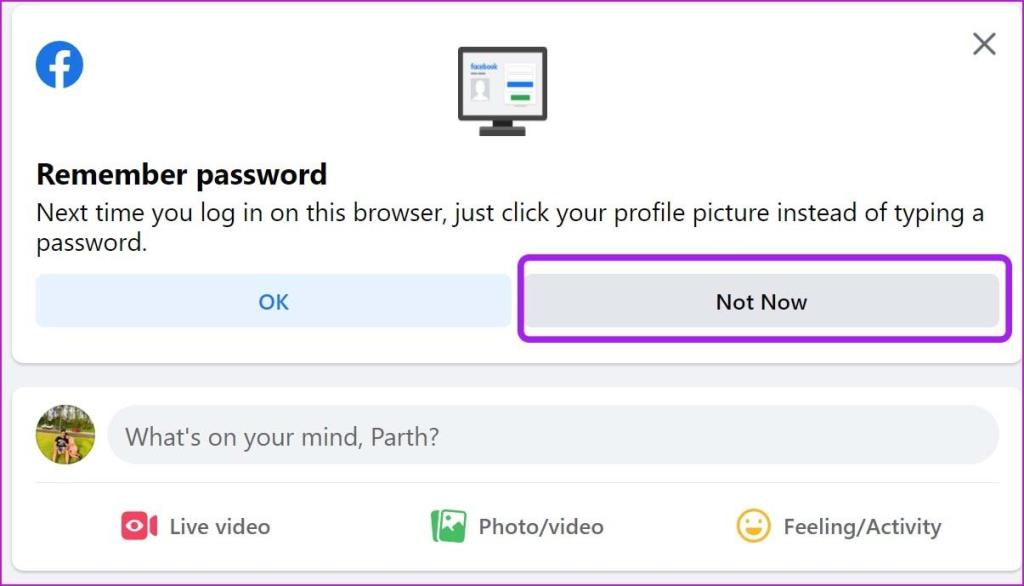
이제부터 Facebook 계정에서 로그아웃하면 앱에서 비밀번호를 기억하지 않으며 계정에 수동으로 액세스하려면 비밀번호를 다시 입력해야 합니다.
소셜 미디어에서 로그아웃하면 Facebook 홈이 다음과 같이 표시됩니다.
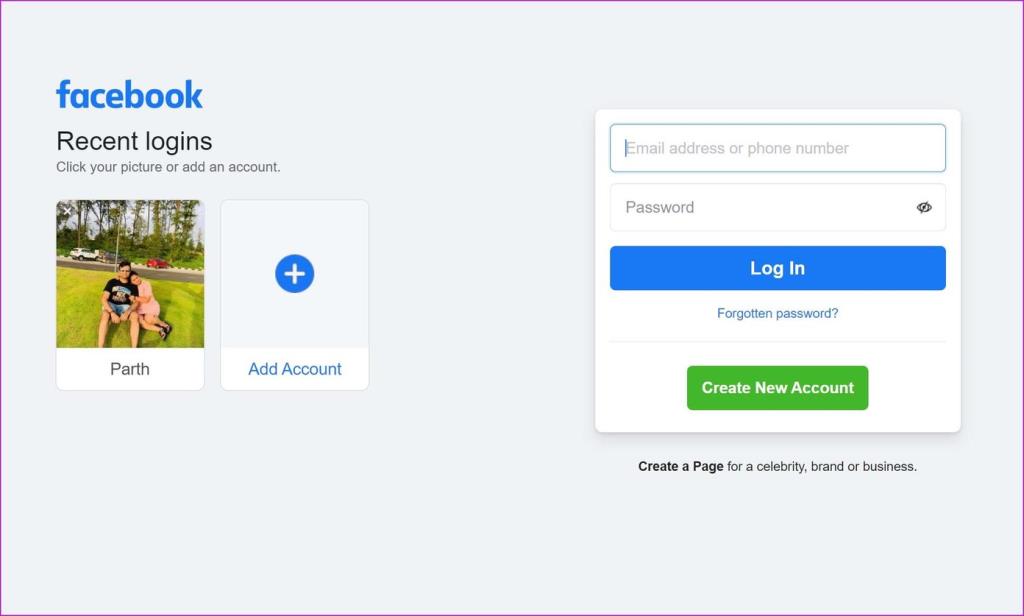
기억된 Facebook 계정 제거
프로필 사진이 Facebook 홈에 바로 가기로 추가된 Facebook 계정을 보셨을 것입니다. 그것을 클릭하고 비밀번호를 입력하고 계정에 로그인할 수 있습니다.
또한 로그인 창에서 비밀번호 찾기를 클릭하면 Facebook에서 이메일 주소와 마스킹된 휴대폰 번호를 공개하여 비밀번호를 재설정할 수 있습니다.
컴퓨터에서 Facebook 사용을 마치면 저장된 계정 위에 커서를 놓고 x 표시를 클릭하여 계정을 제거할 수 있습니다.
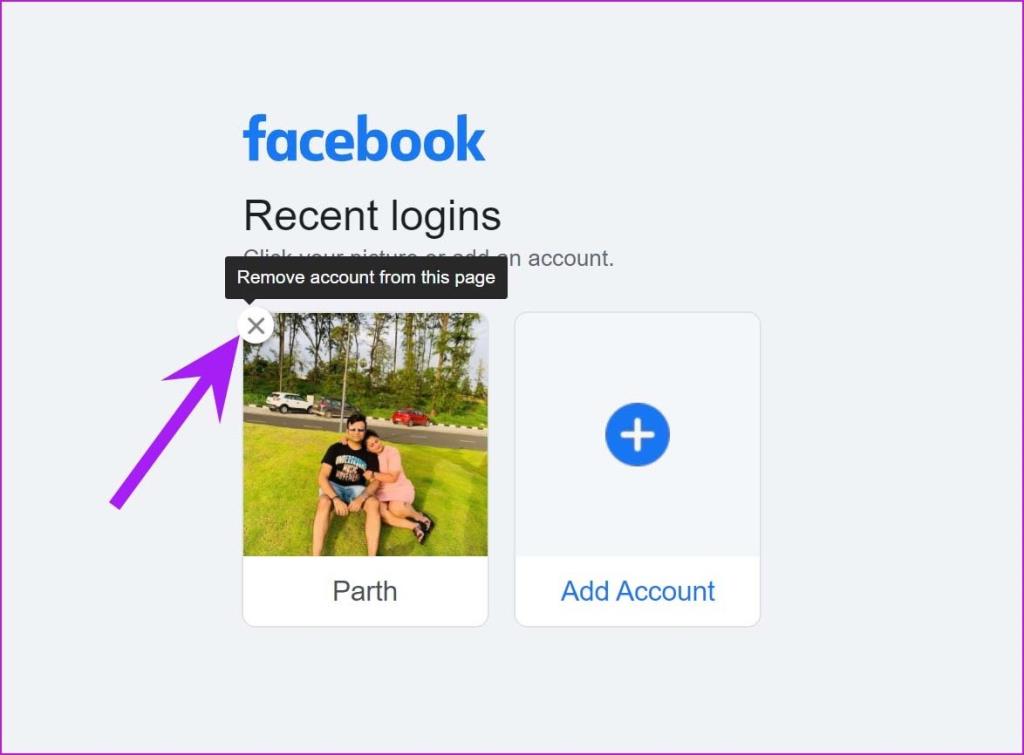
Facebook 계정을 제거한 후에도 이메일 주소 상자를 클릭하려고 하면 Facebook에서 자동으로 저장된 이메일과 비밀번호를 입력합니다. 그것도 제거합시다.
Facebook 로그인에서 기억된 이메일 주소 제거
Google Chrome, Microsoft Edge 또는 Safari 를 사용하여 소셜 미디어 계정이나 웹 서비스 에 로그인할 때 브라우저는 로그인 정보를 해당 암호 관리자에 저장하도록 요청합니다.
예를 들어 Google은 로그인 정보를 Chrome 비밀번호 관리자 에 저장하도록 요청합니다 . 그렇게 하면 Google에서 나중에 로그인 정보를 쉽게 채울 수 있습니다.
다시 한 번, 이 기능은 개인용 컴퓨터에만 적용됩니다. Facebook 로그인 정보를 다른 사람의 Google 계정에 저장해서는 안 됩니다.
Google 크롬 브라우저에서 저장된 Facebook 정보를 제거하는 방법은 다음과 같습니다.
1단계: Chrome 브라우저를 열고 상단의 점 3개 메뉴를 클릭합니다.
2단계: 설정으로 이동합니다.
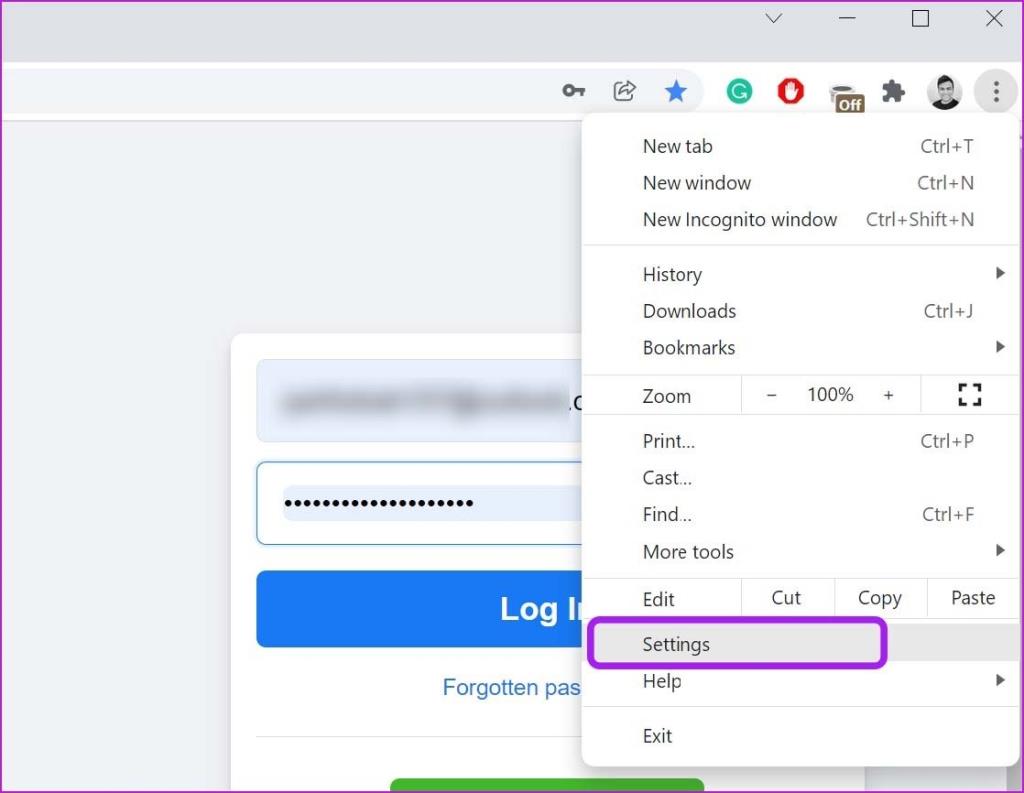
3단계: 자동 완성을 선택하고 암호를 클릭합니다.
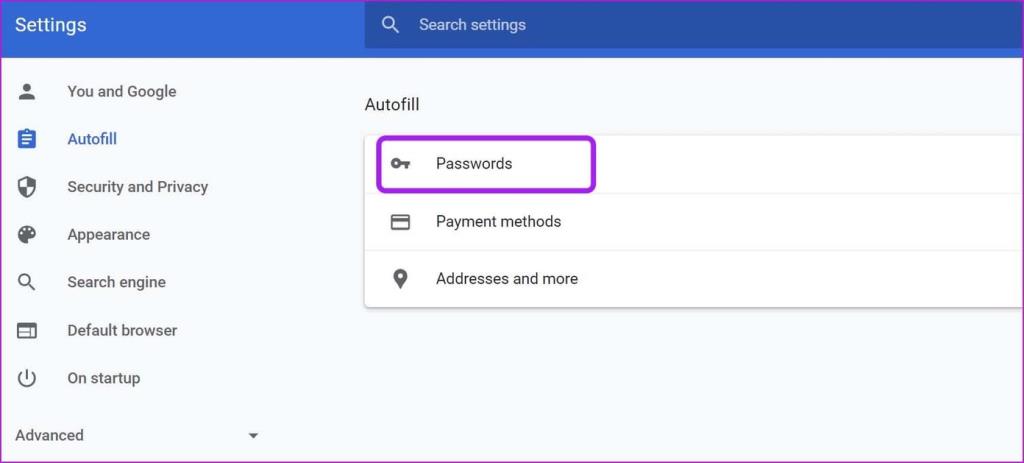
4단계: 저장된 비밀번호 메뉴에서 Facebook.com을 찾습니다.
5단계: 옆에 있는 점 3개로 된 메뉴를 클릭하고 제거를 선택합니다.
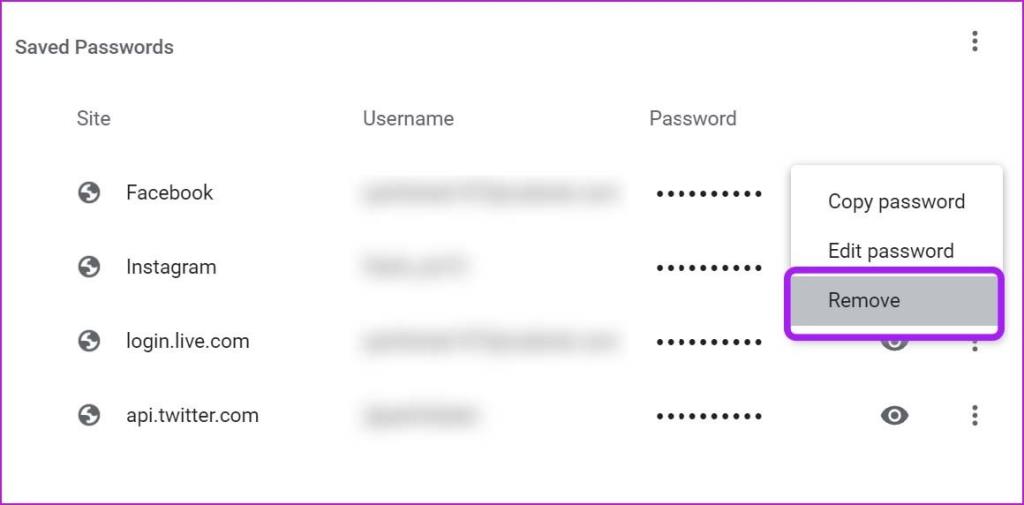
또는 Facebook.com 을 방문 하여 주소 표시줄에 있는 작은 키 아이콘을 클릭할 수 있습니다. 삭제 아이콘을 클릭하고 Facebook 로그인에 저장된 이메일 주소를 제거합니다.
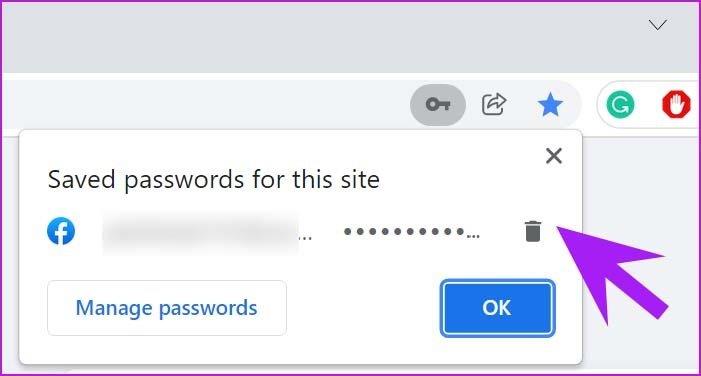
이메일 주소 상자를 클릭하면 Chrome에서 더 이상 자동 완성할 이메일 주소를 제공하지 않습니다.
iPhone의 Facebook 앱에서 기억된 이메일 주소 제거
Facebook iPhone 앱에서 로그아웃하면 Facebook은 로그인 정보를 기억하여 탭 한 번으로 다시 로그인할 수 있습니다. iPhone에서 기억된 Facebook 계정을 제거하는 방법은 다음과 같습니다.
1단계: iPhone에서 Facebook을 열고 메뉴 탭으로 이동합니다.
2단계: 아래로 스크롤하여 로그아웃을 선택합니다.
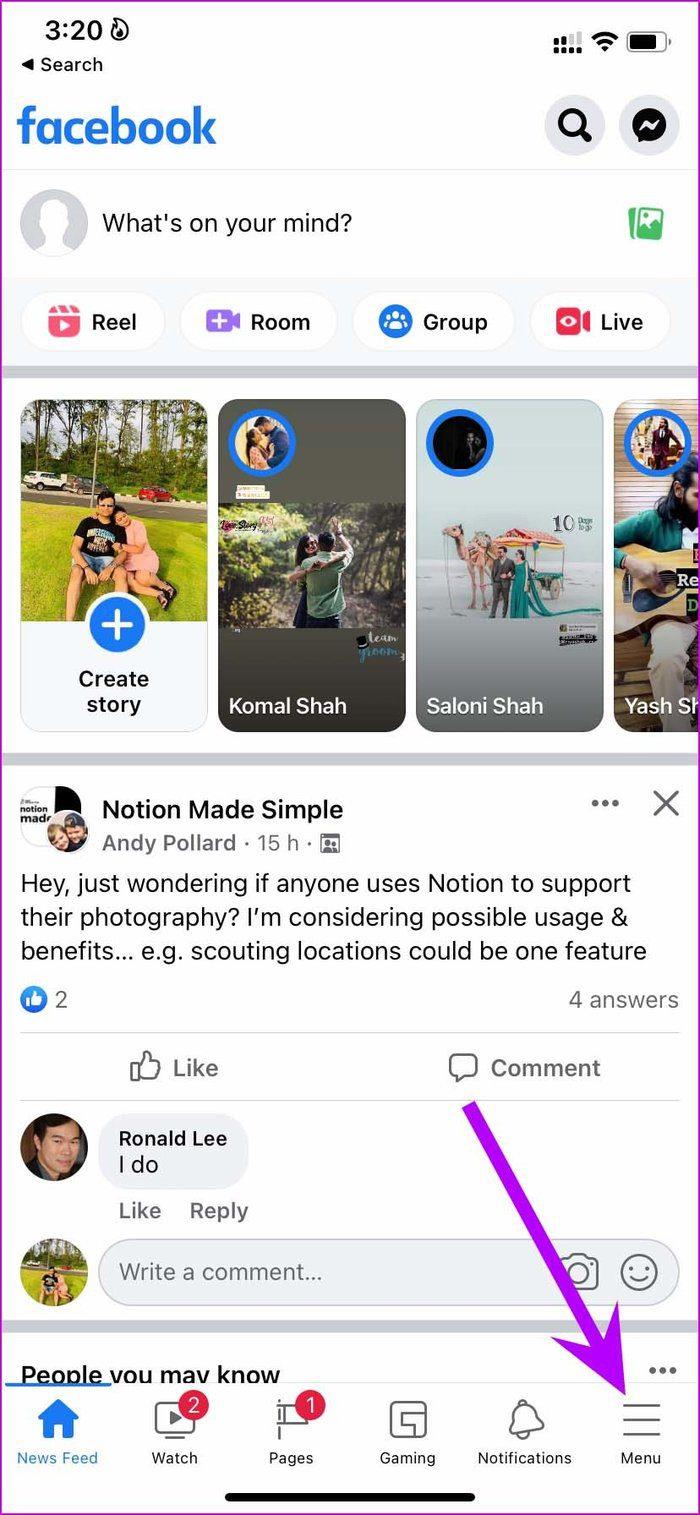
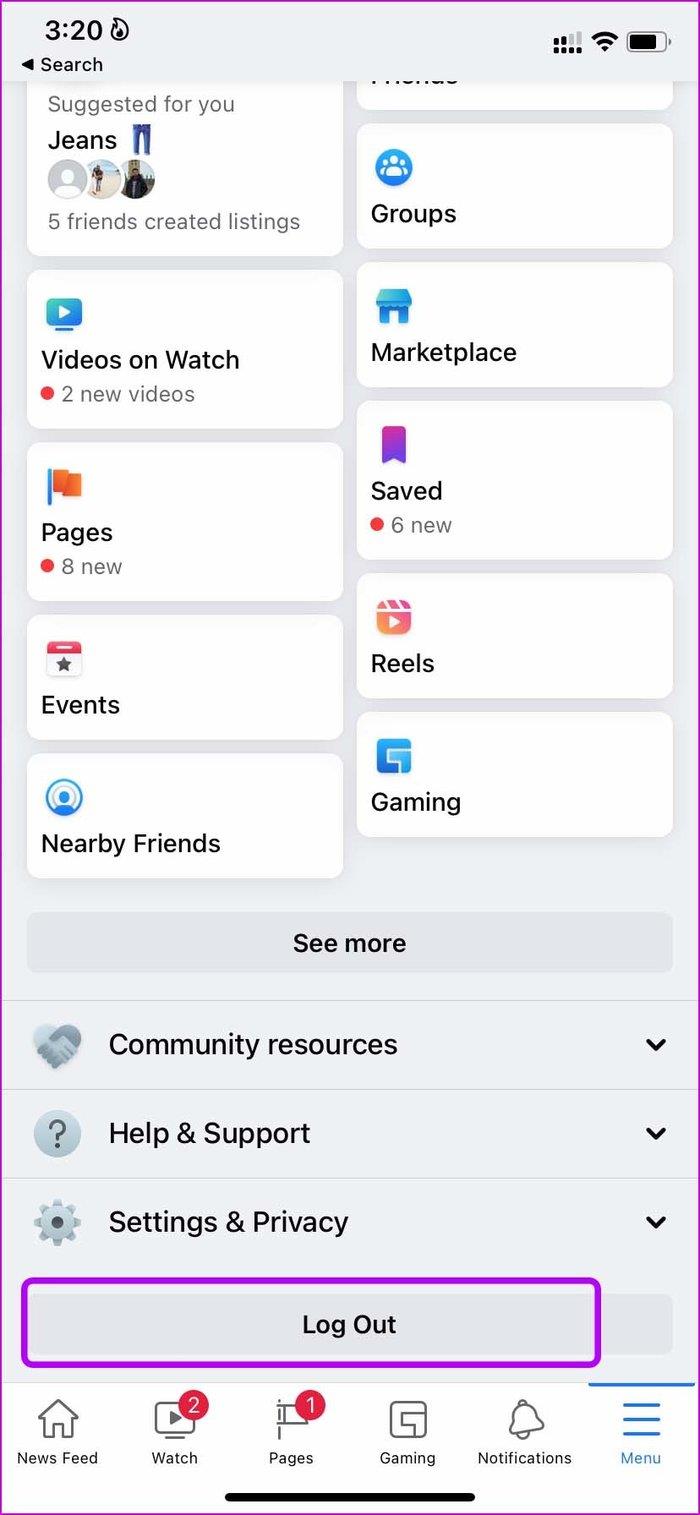
당신은 거기에서 완전히 로그아웃되지 않았습니다. 누구나 프로필 사진을 탭하고 다시 로그인할 수 있습니다. Facebook 계정을 완전히 제거합시다.
3단계: 스크린샷과 같이 설정 기어를 탭합니다.
4단계: 제거할 계정을 선택합니다.
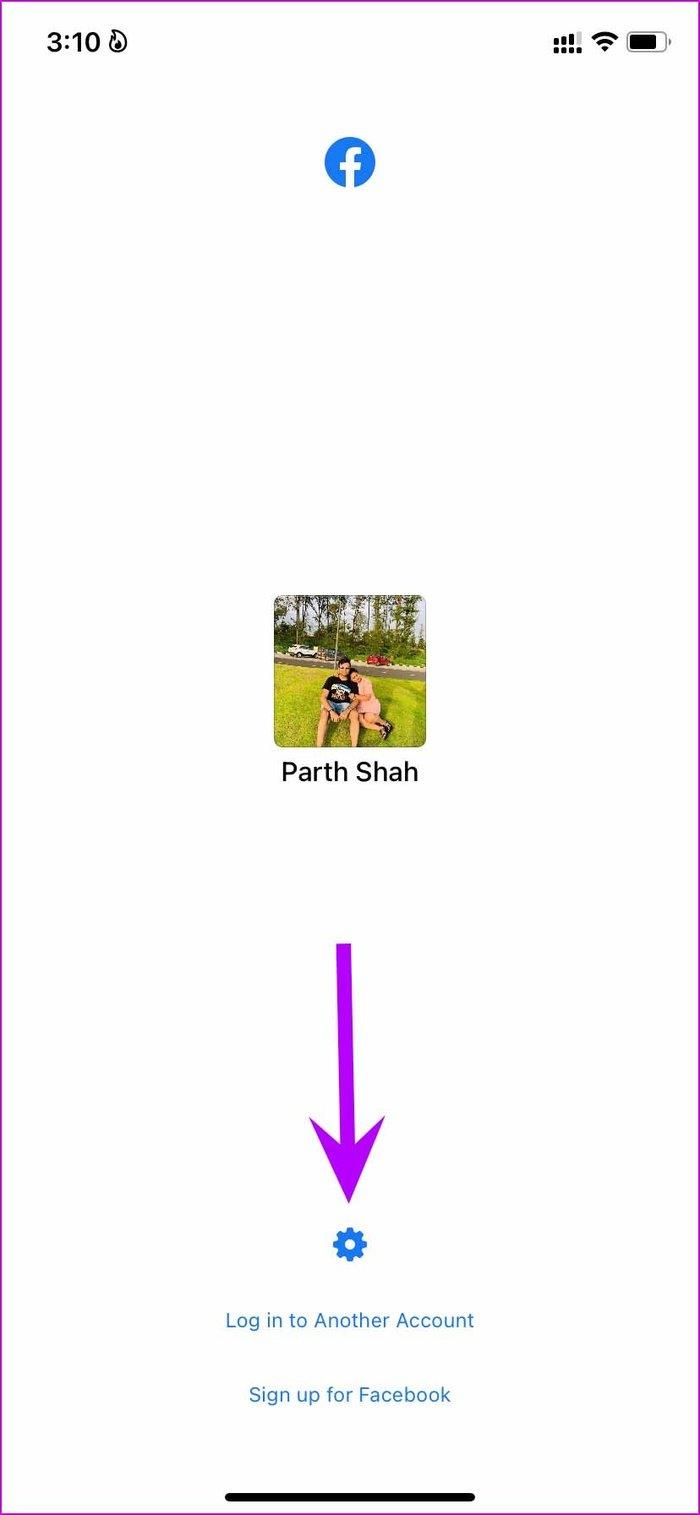
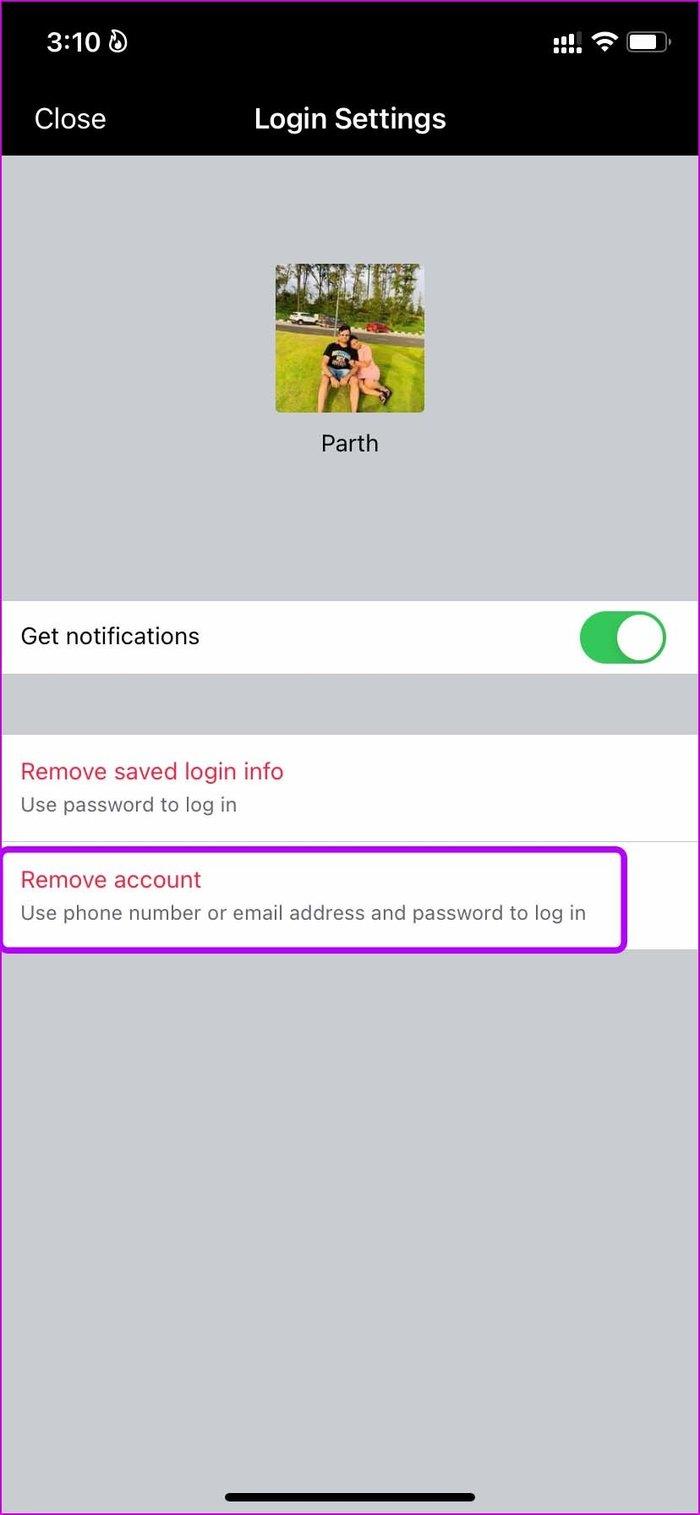
저장된 로그인 정보 제거 - 이 옵션은 이메일 주소 또는 휴대폰 번호를 제거하고 다음에 Facebook을 탐색할 때 비밀번호를 사용하도록 요청합니다.
계정 제거 – 계정이 완전히 제거되며 Facebook 이메일 주소와 비밀번호를 조합하여 다시 로그인해야 합니다.
3. 안드로이드
Android 휴대전화에서 저장된 Facebook 계정을 제거하는 방법은 다음과 같습니다. Facebook 계정에서 로그아웃하면 Android 휴대폰에 다음 화면이 표시됩니다.
점 3개로 된 메뉴를 누르고 장치에서 계정 제거 옵션을 선택합니다.
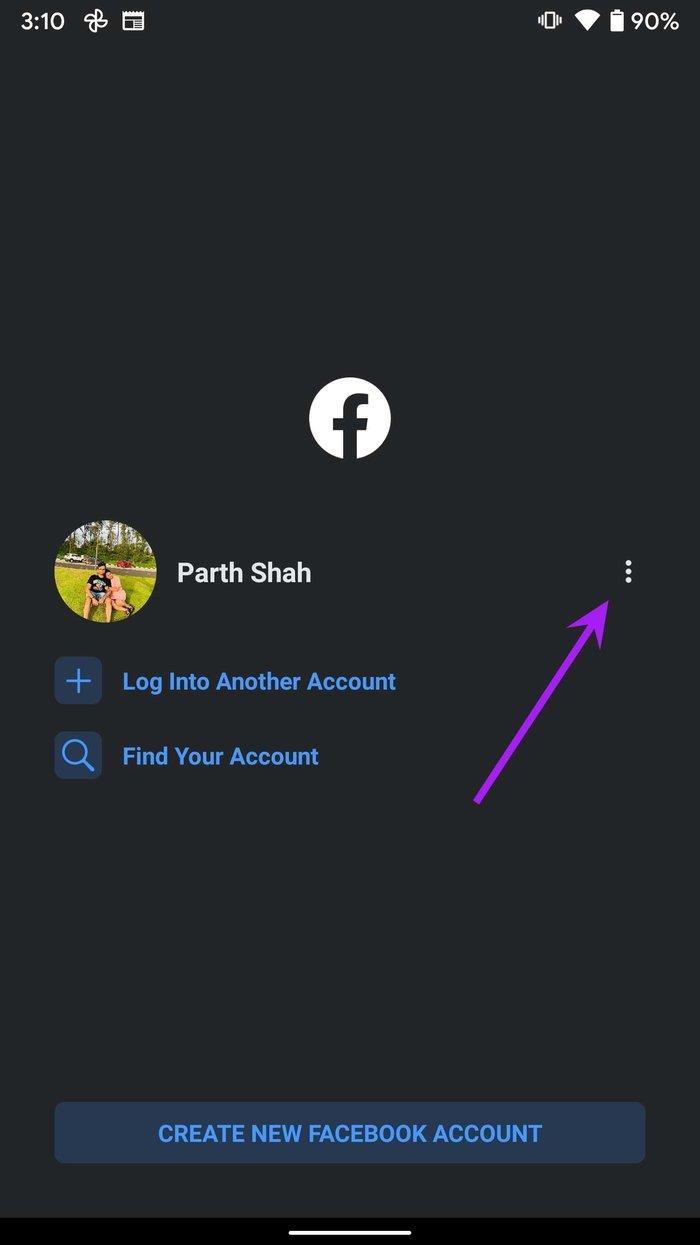
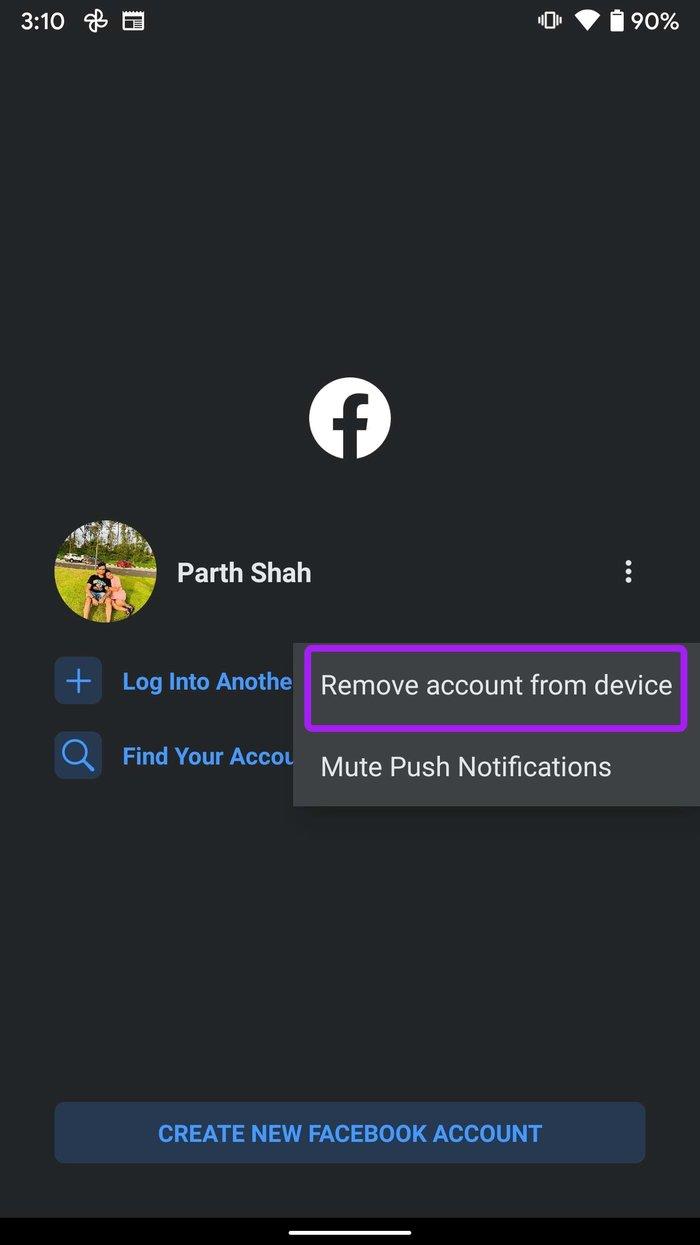
다른 장치에서 저장된 로그인 정보 제거
Facebook 계정에 로그인하는 데 사용한 장치에 액세스할 수 없고 이제 해당 장치에서 저장된 로그인 정보를 제거하려고 할 수 있습니다.
Facebook은 이전 기기에서 저장된 로그인 정보를 제거하는 옵션을 제공합니다. 여기 당신이해야 할 일이 있습니다.
1단계: 웹에서 Facebook을 방문하고 계정에 로그인합니다.
2단계: 아래쪽 화살표를 클릭하고 설정을 엽니다.
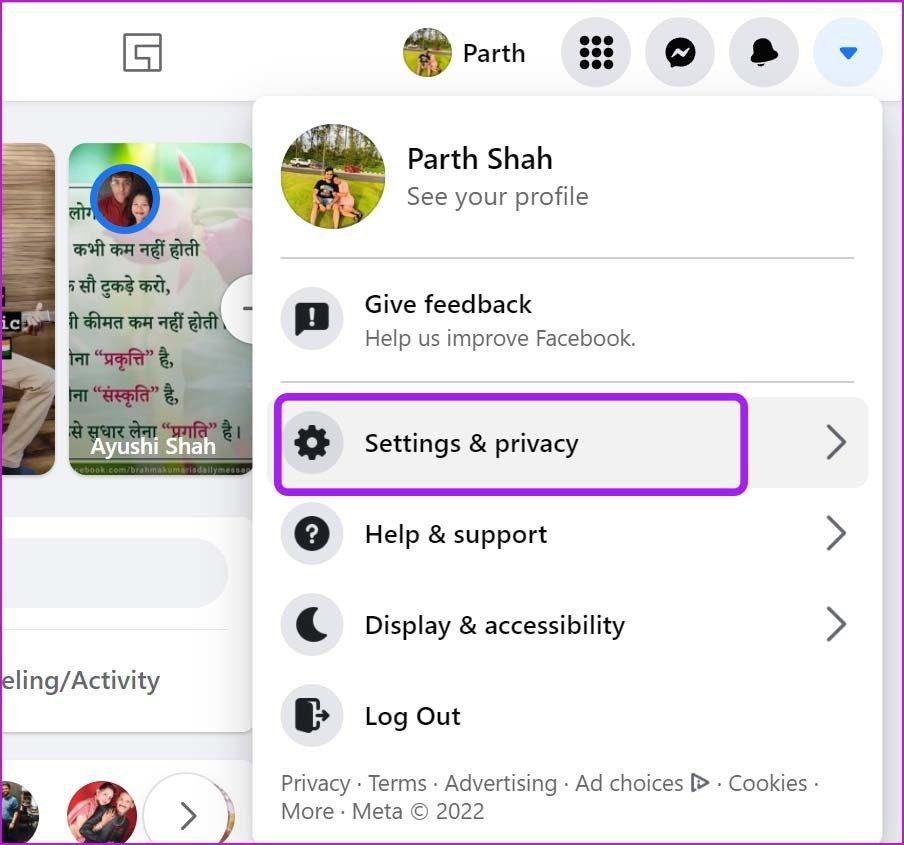
3단계: 설정으로 이동하여 보안 및 로그인을 선택합니다.
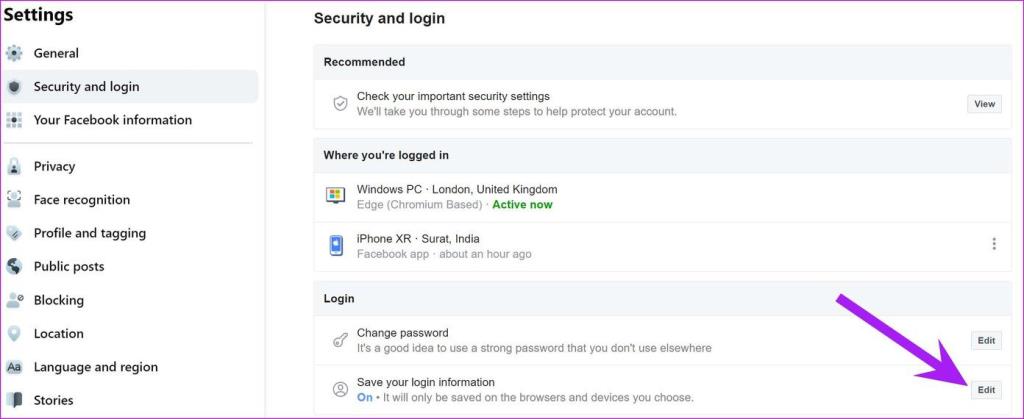
4단계: 오른쪽 메뉴에서 로그인으로 이동하여 로그인 정보 저장 메뉴 옆에 있는 편집을 클릭합니다.
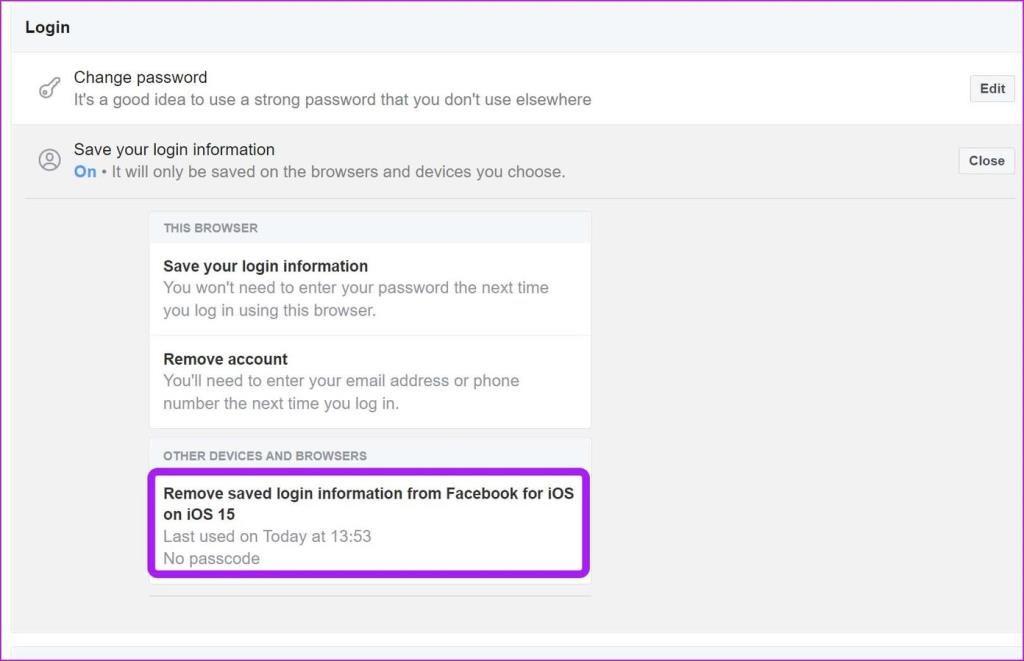
5단계: 기타 장치 및 브라우저 옵션에서 저장된 로그인 정보 제거를 선택하면 됩니다.
효과적인 Facebook 계정 관리
어떤 장치를 사용하여 Facebook 계정에 로그인하든 관계없이 쉽게 로그아웃하고 기억하고 있는 Facebook 계정과 이메일 주소를 삭제할 수 있습니다. 해당 장치에 더 이상 액세스할 수 없는 경우 마지막 트릭을 사용하여 Facebook 로그인 정보를 제거하세요.
Zoom 프로필 사진을 제거하는 방법과 그 과정에서 발생할 수 있는 문제를 해결하는 방법을 알아보세요. 간단한 단계로 프로필 사진을 클리어하세요.
Android에서 Google TTS(텍스트 음성 변환)를 변경하는 방법을 단계별로 설명합니다. 음성, 언어, 속도, 피치 설정을 최적화하는 방법을 알아보세요.
Microsoft Teams에서 항상 사용 가능한 상태를 유지하는 방법을 알아보세요. 간단한 단계로 클라이언트와의 원활한 소통을 보장하고, 상태 변경 원리와 설정 방법을 상세히 설명합니다.
Samsung Galaxy Tab S8에서 microSD 카드를 삽입, 제거, 포맷하는 방법을 단계별로 설명합니다. 최적의 microSD 카드 추천 및 스토리지 확장 팁 포함.
슬랙 메시지 삭제 방법을 개별/대량 삭제부터 자동 삭제 설정까지 5가지 방법으로 상세 설명. 삭제 후 복구 가능성, 관리자 권한 설정 등 실무 팁과 통계 자료 포함 가이드
Microsoft Lists의 5가지 주요 기능과 템플릿 활용법을 통해 업무 효율성을 40% 이상 개선하는 방법을 단계별로 설명합니다. Teams/SharePoint 연동 팁과 전문가 추천 워크플로우 제공
트위터에서 민감한 콘텐츠를 보는 방법을 알고 싶으신가요? 이 가이드에서는 웹 및 모바일 앱에서 민감한 콘텐츠를 활성화하는 방법을 단계별로 설명합니다. 트위터 설정을 최적화하는 방법을 알아보세요!
WhatsApp 사기를 피하는 방법을 알아보세요. 최신 소셜 미디어 사기 유형과 예방 팁을 확인하여 개인 정보를 안전하게 보호하세요.
OneDrive에서 "바로 가기를 이동할 수 없음" 오류를 해결하는 방법을 알아보세요. 파일 삭제, PC 연결 해제, 앱 업데이트, 재설정 등 4가지 효과적인 해결책을 제공합니다.
Microsoft Teams 파일 업로드 문제 해결 방법을 제시합니다. Microsoft Office 365와의 연동을 통해 사용되는 Teams의 파일 공유에서 겪는 다양한 오류를 해결해보세요.








